عند جدوله الاجتماعات عبر الإنترنت ، يمكنك استخدام مربع الحوار خيارات الاجتماع لمساعدتك في تحديد الأشخاص الذين يجب عليهم الانتظار في ساحة الانتظار قبل الإقرار بالاجتماع ، والذي يجب ان يكون لديهم امتيازات مقدم العرض اثناء الاجتماع ، ومستوي المشاركة المسموح به لحضور الاجتماع.
إذا كنت تقوم بجدوله اجتماع عبر الإنترنت مع أشخاص من خارج مؤسستك أو إذا كان من المتوقع مشاركه معلومات الاجتماع مع عدد كبير من الأشخاص ، فمن المستحسن تغيير الخيار "لا يجب ان ينتظر هؤلاء الأشخاص في ساحة الانتظار" من " اي شخص (بدون قيود) "إلى" اي شخص من مؤسستي "لتمكين المقدمة من السماح له بالعمل علي الاجتماع.
ملاحظة: تنطبق هذه الخيارات علي المستخدمين الذين ينضمون إلى اجتماع عبر الإنترنت باستخدام Skype for Business أو الاتصال بهم باستخدام هواتفهم.
أين يمكنني تعيين خيارات الاجتماع عبر الإنترنت؟
بدء تشغيل Outlook
-
من تقويم Outlook، انقر فوق اجتماع Skype جديد.
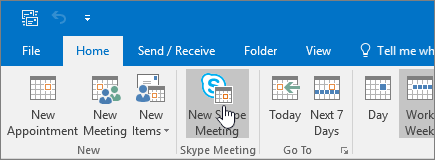
-
في نافذه الاجتماع ، انقر فوق خيارات الاجتماع.
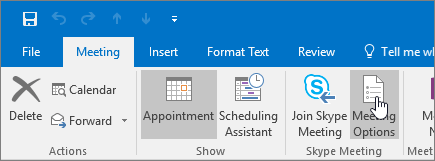
لا يتعيّن على هؤلاء الأشخاص الانتظار في ساحة الانتظار
تُعتبر ساحة الانتظار مكاناً افتراضياً حيث ينتظر الحاضرون ليتم قبولهم في اجتماعك. الخيارات هي التالية:
|
من يمكنه الدخول إلى الاجتماع على الفور؟ |
ماذا يحدث؟ |
مستحسن في الحالات التالية… |
|---|---|---|
|
أنا فقط، منظم الاجتماع |
أنت الشخص الوحيد الذي يمكنه الدخول إلى الاجتماع على الفور. سيتعيّن على الآخرين الانتظار حتى يُسمح لهم بالدخول. |
لديك اجتماع يتميّز بمستوى أمان عالٍ ولديك معلومات سرية. |
|
الأشخاص الذين أدعوهم من شركتي |
يمكن للأشخاص المدعوين فقط الانضمام إلى الاجتماع على الفور. سيتعيّن على الآخرين الانتظار حتى يُسمح لهم بالدخول. |
إنك بصدد مناقشة معلومات سرية، وتريد السماح لأشخاص معينين فقط بالانضمام إلى الاجتماع. |
|
أي شخص من المؤسسة |
بإمكان أي شخص من شركتك الدخول إلى الاجتماع على الفور، حتى لو لم يكن مدعواً. |
لا وجود لمشاركين خارجيين ولست بصدد مناقشة معلومات سرية. |
|
أي شخص (بلا قيود) (الخيار الافتراضي) |
يمكن لأي شخص يتوفر لديه الوصول إلى ارتباط الاجتماع الدخول إلى الاجتماع على الفور. |
تقوم بدعوة مشاركين من الخارج ولا تناقش معلومات سرية. |
تتضمن حسابات الموارد مثل غرف الاجتماعات وغرف المؤتمرات وحسابات النظام سلوكا مختلفا قليلا لخيارات الانتظار.
|
الخيار |
ماذا يحدث |
|---|---|
|
أنا فقط، منظم الاجتماع |
يجب ان تنتظر حسابات الموارد الانتظار في ساحة الانتظار حتى يتم السماح بذلك. |
|
الأشخاص الذين أدعوهم من شركتي |
يجب ان تنتظر حسابات الموارد الانتظار في ساحة الانتظار حتى يتم السماح بذلك. |
|
أي شخص من المؤسسة |
يجب ان تنتظر حسابات الموارد الانتظار في ساحة الانتظار حتى يتم السماح بذلك. |
|
أي شخص (بلا قيود) |
يتم الوصول إلى الاجتماع مباشره في حسابات الموارد. |
من هو مقدم العرض؟
تتحكم خيارات مقدم العرض بالمشاركين الذين يتم منحهم تلقائياً امتيازات مقدم العرض عند جدولة اجتماعك. وباستطاعة مقدمي العرض أيضاً السماح للأشخاص المنتظرين في ساحة الانتظار بالانضمام إلى الاجتماع. يصف الجدول التالي كل هذه الخيارات بشكل مفصل.
|
خيار مقدم العرض |
من هو مقدم العرض؟ |
متى يجب تحديد هذا الخيار |
|---|---|---|
|
أنا فقط، منظم الاجتماع |
وحده الشخص الذي يجدول الاجتماعات |
لعروض تقديمية لا تتطلب تفاعل المشاركين مع محتوى الاجتماع. (يمكنك تعيين مقدمي عرض إضافيين أثناء الاجتماع). |
|
الأشخاص الذين أختارهم |
أنت والمشاركون الذين تختارهم |
لعروض تقديمية تشمل أكثر من مقدم عرض واحد. |
|
أي شخص من المؤسسة (الخيار الافتراضي) |
كل شخص تقوم بدعوته ولديه حساب على شبكتك |
لجلسات عمل جماعية، حيث يعمل كل المشاركين فيها في مؤسستك ويمكنهم مشاركة محتوى الاجتماع وتغييره. |
|
أي شخص (بلا قيود) |
كل شخص تقوم بدعوته |
لجلسات عمل جماعية مع أشخاص لا حساب لديهم على شبكتك. |
انقر فوق اختيار مقدمي العرض لتحديد الأشخاص الذين سيكونون حاضرين أو مقدمي عرض من بين المدعوين. يجب أن تكون قد أضفت المدعوين مسبقاً إلى طلب الاجتماع بغية عرض أسمائهم على هذه القائمة.
هل تريد تقييد المشاركة؟
يشمل الانضمام إلى اجتماع Skype for Business إرسال الرسائل الفورية وتلقيها أو الكلام أو مشاهدة فيديو. تم تخصيص خيارات المشاركة للحاضرين فقط، لذا يتعذر عليك السماح لحاضرين معينين فقط بالمشاركة من دون شمل الآخرين معهم. إذا أردت أن يشارك أحدهم في الاجتماع، فاجعله مقدم عرض.
|
الخيار |
متى يجب تحديد هذا الخيار |
|
|---|---|---|
|
تعطيل المراسلة الفورية |
عندما لا تريد أن يرسل أي من الحضور رسائل فوريةً أو يتلقاها أثناء الاجتماع. |
|
|
كتم كافة الحضور |
عندما يريد مقدمو العرض التقديم من دون تلقي أسئلة من الجمهور. |
|
|
حظر فيديو الحضور |
عندما لا تريد أن يشاهد أفراد الحضور الفيديو الجاري تقديمه. |
إيقاف تشغيل أصوات الاعلامات أو تشغيلها
إذا كنت لا تريد سماع صوت أو جرس عند انضمام الأشخاص إلى اجتماع أو الخروج منه ، فيمكنك إيقاف تشغيل أصوات الاعلامات. لمعرفه المزيد ، راجع تعيين خيارات نغمات الرنين والأصوات.
اطلع أيضاً على
التحميل المسبق للمرفقات لأجل اجتماع Skype for Business
إعداد اجتماع Skype for Business في Outlook
بدء مؤتمر عبر الهاتف في Skype for Business
قم باعداد المؤتمرات الصوتية لفرق العمل
أرقام الهواتف الخاصة بالمؤتمرات الصوتية في Skype For Business Online










